目录
- 一、用yum安装准备环境配置:
- 二、安装oracle数据库
- 三、配置环境变量
- 四、创建数据库
- 五、centos8安装注意事项:
- 六、重启服务器后自启动数据库(可选)
因为云服务器的centos是没有图形界面的,所以安装比较麻烦,刚好19c有本地rpm的安装方法,所以推荐用rpm安装。
首先到官网下载rpm包,然后上传到服务器。官网需要先注册账号,而且因国情原因下载很慢,我下载传到网盘了。
链接: https://pan.baidu.com/s/1VypTTrd9zpiLzw1_zV8pVw 提取码: sexh
上传到服务器的两个rpm文件,第一个是数据库安装包,第二个是安装数据库的准备环境,安装的时候先安装第二个。

一、用yum安装准备环境配置:
在安装之前,建议先更新yum源: yum update -y 安装orale准备环境: yum localinstall oracle-database-preinstall-19c-1.0-1.el8.x86_64.rpm 安装完之后,会自动创建一个用户名是 oracle的dba账号,检查一下有没有安装成功,例如查看一下有没有oracle用户

因为默认云服务器默认主机名都是一大串数字并不好操作,建议修改一下服务器主机名: vim /etc/hostname 我这里改成 master-kww(下面会用到该主机名) 同时在 /etc/hosts 文件中加上自己的主机名,上面第一个红色框是我云服务器的ip地址。
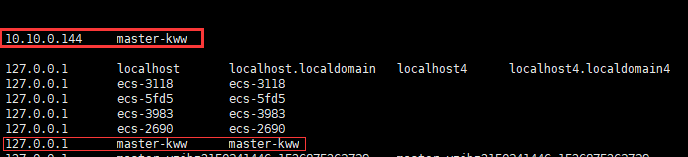
二、安装oracle数据库
yum localinstall oracle-database-ee-19c-1.0-1.x86_64.rpm 安静等待安装完成就行了,大概10分钟,软件路径在/opt 下生成一个oracle文件夹,虽然用的root账号安装,但是装完之后用户属于oracle

三、配置环境变量
注意:配置的是oracle用户的环境变量,因为以后所有操作都是在oracle用户下操作,并不是root用户

root用户编辑文件: vim /home/oracle/.bash_profile 然后在底部加入如下配置项
export ORACLE_HOSTNAME=master-kww --- linux服务器主机名
export ORACLE_UNQNAME=ORCLCDB --- 设置成数据库实例名(根据建立的数据库修改)
export ORACLE_SID=ORCLCDB --- 数据库实例名(根据建立的数据库修改,建议就用这个)
export ORACLE_BASE=/opt/oracle
export ORACLE_HOME=$ORACLE_BASE/product/19c/dbhome_1
export ORACLE_INVENTORY=$ORACLE_BASE/oraInventory
export PATH=$ORACLE_HOME/bin:$PATH
export LD_LIBRARY_PATH=$ORACLE_HOME/lib:/lib:/usr/lib
export NLS_LANG=AMERICAN_AMERICA.AL32UTF8 --- sqlplus 操作需要用到的编码,要和数据库编码一致
# 下面三个是为了解决sqlplus下方向键和回退键不能使用的问题,必须安装 rlwrap 后面会提到
alias sqlplus='rlwrap sqlplus'
alias rman='rlwrap rman'
alias ggsci='rlwrap ggsci'
至此,安装完了数据库软件,没错,只是安装完了软件,并没有创建数据库。
四、创建数据库
安装数据库一般有两种方式,图形界面安装(使用dbca)或者静默安装,图形界面安装是不可能了,只能静默安装。 静默安装可以通过 /opt/oracle/product/19c/dbhome_1/assistants/dbca/dbca.rsp 配置安装,也可以用19c提供的 默认配置创建,下面介绍用默认配置的方式创建。 在root用户下运行: /etc/init.d/oracledb_ORCLCDB-19c configure --- 会创建一个实例名为ORCLCDB的容器数据库( 所以上面第三步配置项用ORCLCDB做实例名),还有有一个ORCLPDB1的可插拔数据库。

等大概10分钟左右,数据库创建成功,可以通过 lsnrctl status 查看

至此,数据库实例创建完成。
五、centos8安装注意事项:
1、安装完之后,命令窗口sqlplus输入方向键和回退键会变成乱码,需要安装 rlwrap-0.43-5.el8.x86_64.rpm (在上面的网盘里有此文件) 命令: yum localinstall rlwrap-0.43-5.el8.x86_64.rpm 上面第三步修改的配置文件,最后面三个别名配置项就是安装这个之后配置上去的。
2、sql查询出来的数据中文时显示乱码 上面 第三步操作中配置文件 NLS_LANG 要根据数据库编码配置,可以通过语句查询:select userenv('language') from dual;
3、数据库用户密码有效期默认是180天,建议改成无限期 -- 查询数据库用户密码有效期,可以看到默认是180天 SELECT * FROM dba_profiles s Where s.profile = 'DEFAULT' AND resource_name = 'PASSWORD_LIFE_TIME' ; -- 修改为永不过期 ALTER PROFILE DEFAULT LIMIT PASSWORD_LIFE_TIME UNLIMITED ;
4、如果centos8开了防火墙,还需要关闭防火墙或添加监听端口,添加端口如下: firewall-cmd --zone=public --permanent --add-port=1521/tcp firewall-cmd --zone=public --permanent --add-port=5500/tcp
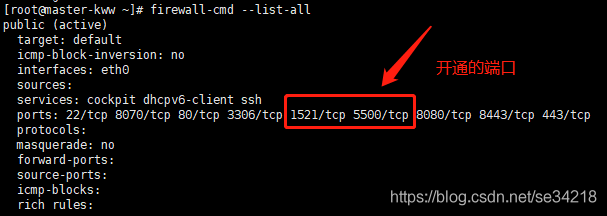
六、重启服务器后自启动数据库(可选)
1、 oracle用户操作,修改文件: vim /etc/oratab 最后一行,把: ORCLCDB:/opt/oracle/product/19c/dbhome_1: N 改为:ORCLCDB:/opt/oracle/product/19c/dbhome_1: Y


2、 root用户操作,修改centos系统启动脚本: vim /etc/rc.d/rc.local 在最后加入以下两行: 启动监听:su oracle -lc "/opt/oracle/product/19c/dbhome_1/bin/lsnrctl start" 这句要加引号是因为“lsnrctl start”之间有空格 启动数据库:su oracle -lc /opt/oracle/product/19c/dbhome_1/bin/dbstart

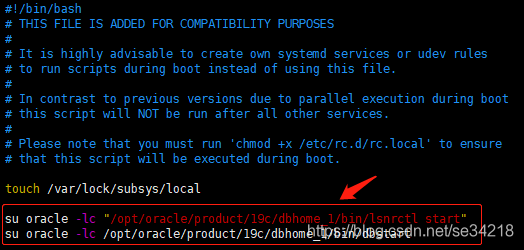
到此这篇关于云服务器centos8安装oracle19c的详细教程的文章就介绍到这了,更多相关centos8安装oracle19c内容请搜索脚本之家以前的文章或继续浏览下面的相关文章希望大家以后多多支持脚本之家!
您可能感兴趣的文章:- 阿里云服务器搭建Php+Apache运行环境的详细过程
- Docker安装阿里云服务器和在虚拟机安装遇到的坑(问题小结)
- Centos8.2云服务器环境安装Tomcat8.5的详细教程
- 详解如何在阿里云服务器安装Mysql数据库
- 阿里云服务器安装Mysql数据库的详细教程
- 阿里云服务器Tomcat无法访问的问题
- 阿里云ECS云服务器如何开放8080端口
- 浅谈云服务器下如何选择操作系统
 咨 询 客 服
咨 询 客 服